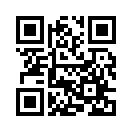名刺用紙販売所:ホーム > 名刺デザインの方法 >現在のページ:名刺レイアウト:基本編
名刺レイアウト名刺レイアウト:基本編

■ 名刺屋さんや名刺作成サイトに負けないスゴイ名刺を作ろう! 決め手は名刺用紙?? |
| ■ トンボさえ印刷できれば、名刺サイズが印刷できないプリンターでも、本格的な名刺が作れる! |
| ■ 名刺作成のポイントは紙の目、紙の目をしっかり意識して、自信をもって渡せる名刺を作る! |
名刺レイアウトデザインの手順
■ 自分で名刺作成、名刺の作り方は難しくありません。楽しんで頑張りましょう。最終的にはこんな名刺を作ります。このページのレイアウト方法は、あくまでも一例です。名刺のレイアウト&デザインは、絶対こうでなければならないという基本手法や絶対の答えはないと思いますし、お仕事の内容やこんな名刺が欲しい、作りたいという要望によって、さまざまだと思います。レイアウトの方法を順を追って丁寧にご紹介。あとは皆さんのアイデアで、もっともっとカッコイイ名刺をお作りください。少しでも皆さんの名刺自作、手作りにお役に立てれば幸いです。あなたなりの名刺デザインの方法を見つけてください。
■ レイアウトの前に、名刺記載原稿(テキスト)を考える。
■ 1:原稿編で確定したテキストを、名刺のスペースに。

■ 先の原稿編で作成したテキストを、左揃えの和文細ゴシックで、名刺のスペースに、とりあえず並べて見る。書体については、それぞれ環境が異なるので、正確な書体名でなく、和文細ゴシック、欧文細ゴシック、和文中明朝などと、表示します。
■ 2:とりあえず文字の大きさを決める

■ 大雑把に、とりあえず、文字の大きさを、決めます。ここでは会社名12p(ポイント)、肩書き7p(ポイント)、名前18p(ポイント)、郵便番号以下の原稿は7p(ポイント)と、全体のイメージをつかむために、文字の大きさを決めました。行間(行と行の空き)は1mmに設定。案外見落としがちなのが行間、狭すぎても空きすぎても、かっこよく決まりません。微妙な最適な行と行の空き具合、名刺デザインのノウハウの重要なひとつです。
■ 3:TEL以下を欧文の細ゴシックに変更。

■ 電話、FAX、携帯、メール、WEBなど、欧文&数字を、欧文のフォント書体に変更します。
■ 4:欧文細ゴシックを9p(ポイント)に変更し、大きく。

■ 書体によってさまざまですので、一概には言えないのですが、和文細ゴシックと欧文細ゴシックの大きさに差があったので、欧文細ゴシックを、8p(ポイント)から9pに変更。同じフォントでも日本語と英語では、大きさが違って見えたり、数字も結構見かけの大きさをそろえるのが難しいものです。名刺デザイン成功の鉄則?
■ 5:マークを前(左側)に移動

■ 大体のレイアウトが見えてきたので、細かいバランス調整はあとにして、マークを前に移動する
■ 6:肩書き、住所以下の行間を調整

■ 肩書き、郵便番号、住所、電話、FAX、形態、メール、WEBなどの行間が開きすぎているようなので、0.5mmに変更。名刺のレイアウト、吟味しだすとキリがありません。でも、ご自分の自社の名刺のデザインならとことん極めるのも、名刺のデザインの仕方だと思います。
■ 7:文字間を調整する

■ 名前の文字間、全体を+30%に広げる。姓と名の空きは+60%とに設定。また、ABCの文字間をー20%、TEL以下は、すべて+10%に、少々文字を送って少しゆったり。こう見てくると名刺デザインのヒントが、ドンドン見えてくる、わかってくるかも。
■ 8:行数が多すぎ?行を少なく設定。

■ 文字の行数が多すぎると感じるので、TELとFAX、携帯とメールをそれぞれ1行にまとめる。
■ 9:行間をさらに調整

■ TEL以下の行があきすぎているよ感じるので、0.5mmから0.3mmに狭める。
■ 10:住所の数字部分を欧文細ゴシックに変更

■ 住所の数字部分を欧文細ゴシックに変更し、文字間を+10%に設定。「9-8」の部分は、狭まって見えるので+12%。成功する名刺デザインのアイデア・・・実はじっと眺めるかもしれません。そうすると改善すべき箇所が自然と見えてくる???
■ 11:郵便番号と住所を1行にしよう。

■ 住所と郵便番号を、別々にするのか、1行にするのかは、どちらがいいともいえないと思います。名刺デザイン、レイアウトの視点や、原稿(テキスト)量が多いか? 見やすい(読みやすい)名刺を目指すのか?あるいはスマートな?名刺を目指すのか?・・・企業やあなたのイメージをどう表現するか・・・などによって異なった対応が必要だとおもいます。
■ ここでは1行にまとめるレイアウトで進めます。郵便番号を90%の長体に変更し、住所の前に。TEL以下の原稿を、郵便番号の左端にあわせる。なお、長い住所のレイアウト参考例はこちら→ 京都の長い住所のレイアウト例
■ 12:左ぞろえと行間を調整する

■ 住所以下のレイアウト変更作業で、左揃えがずれてしまったので、調整します。肩書きの行間が空きすぎているように感じたので、0.5mmから0.3mmの間隔に変更。2行程度の肩書きであれば、0.5mm程度でもいいのですが、肩書きの行数が多くなると、行間を詰めたほうが良い場合があります。それでも肩書きが重いと感じるときは、平体にすることも、考慮しましょう。
■ 13:かなり良い調子です。大分名刺らしくなってきました。

■ まあ、名刺らしくなってきました。自分で名刺作成、名刺の作り方かなりイメージがつかめてきたと思います。ここからの作業が、大事です。名刺のスペース全体を見て、バランスを考えます。何度か色々テストしてみてください。バランスを見るポイントは、パソコンのモニターだけでなく、実施に印刷して見て、チェックしてください。モニターでは、OKでもプリントして見るとイマイチなどと言うことは良くあります。上下のバランスを調整しました。
■ それとマークがちょっと重い気がしたので少し小さくしました。これも何度かプリンターを通して見ましょう。あとで、マークに色をつけるわけですが、その際もとにかく実際に印刷してみましょう。ある色では、重すぎたり、強すぎたり、反対に、弱い印象なので、もっと大きくしたいとか・・・色々問題が出てきます。それと名刺用紙の紙質とか用紙色との関連で、調整が必要な場合もあります。コツはとにかくプリントして手にとってみること。
■ 14:会社名を太目のゴシック体に変更

■ 完成までもう少しです。次は、会社名をもう少し目立たせましょう。細ゴシックから、太目のゴシック体に変更します。ポイントはあまり太すぎないこと。パワーがないのも困りますが、太すぎても、いまいちです。同じゴシックでも、細い書体と、太い書体では太さだけでなく、かなり印象が異なります。是非、一度、パソコンなどで、ポイント数を大きくして確認してください。きっとあなたのお仕事にとっての最適な文字の太さイメージがわいてくると思います。
■ 書体によっても異なるので一概には言えませんが、この書体の場合は、どうしても「トップ」の間隔が間延びして見えます。そこで「トッ」を、-10%、ちょっと詰めました。さらに社名がカタカナなこともあり、「株式会社」が少し重いように感じましたので、長体85%に設定しました。
■ 15:名前の書体を明朝系に変更。

■ 名前のフォントを中明朝に変更。さらに左揃えなのですが、名前は一番大きな文字で、自動で左にそろえても、住所や肩書きの小さな文字と比較すると、小さな文字がより左側に見えてしまいます。(事実、ほんの少しそうなっています。)ですから、名前をほんの0.5mm程度、左に移動、文字現行の全てが、目で見て、左揃えできれいにそろっているように調整します。
■ 16:出来ました!完成です。

■ マークをブルーに、やっと(もう)完成! 今回は左揃えのスタンダードなビジネス名刺の、レイアウトでした。モチロン、レイアウトは、センター揃え、右揃えを基本に、それ以外のデザインも無限にあるわけですので、皆さんにぴったりの名刺デザインをお楽しみください。そうそう、今回は横レイアウトでしたが、縦レイアウトの昔ながらの??デザインも名刺も魅力的です。自分で名刺作成、名刺の作り方、一度体験すると、ドンドン、名刺のレイアウトのポイントが見えてきます。楽しんで作ってみましょう。

■前のページ :成功する名刺デザイン2:文字量とホワイトスペース
▲
■現在のページ:名刺レイアウト:基本編
▼
■次のページ :名刺のレイアウト…バリーエーション編
・・・・・・・・・・・・・・・・・・・・・・・・・
| ■ 名刺サイズ・A4などの「用紙全部」見る! | ||
| ■ 名刺のサイズ ■ 名刺用紙の厚さ | ||
| ■ 名刺レイアウト:基本編 | ||
 |
名刺と名刺用紙の総合案内所 | |
 |
名刺用紙販売所:TOP | |